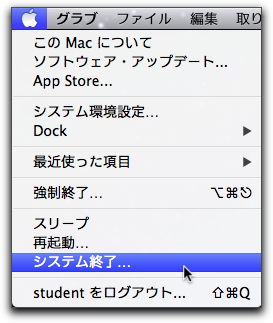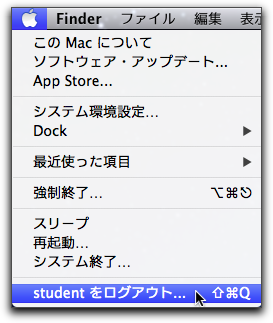電源の入れ方
電源ボタンを押すと,起動音が鳴って電源が入ります.
電源ボタンは,ディスプレイの左裏にあります.
ログイン
電源を入れて少し待つと,ログイン画面が表示されます.
- この画面で「そのほかのユーザー」を選択してください.
- 「名前」(ID)には,各自のメールアドレスの @ の左側を入力.
- 「パスワード」には,メールのパスワードを入力してください.
注:教室のコンピューターの「名前」(ID)とパスワードは,
大学が配布しているメールの「名前」(ID)とパスワードに連動しています.
詳しくは,
https://gw.kitasato-u.ac.jp/moodle/L1PCstu.html
を参照のこと.
コンピューターを使い終わった時,あるいは席を外す時には
必ずコンピューターの電源を切るかログアウトしてください.
電源の切り方
メニューバーの左端のアップルメニューから,「システム終了...」を選択すると,
コンピューターが電源を切ります.(下図参照)
電源が切れるまで少し時間がかかります.
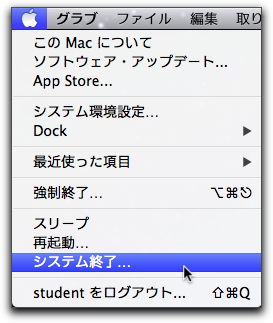
ログアウト
ちょっと席を外すけどすぐに戻ってくる場合とか,
すぐ後に他の人が使う場合は,電源を切らずにログアウトするだけで十分です.
ログアウトするには,メニューバーの左端のアップルメニューから,「ログアウト...」を選択します.
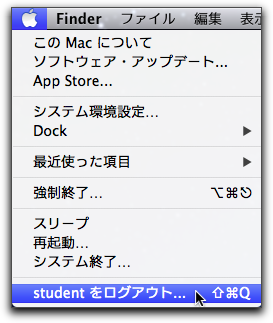
ログアウトすると,再びログイン画面が表示されます.
以上